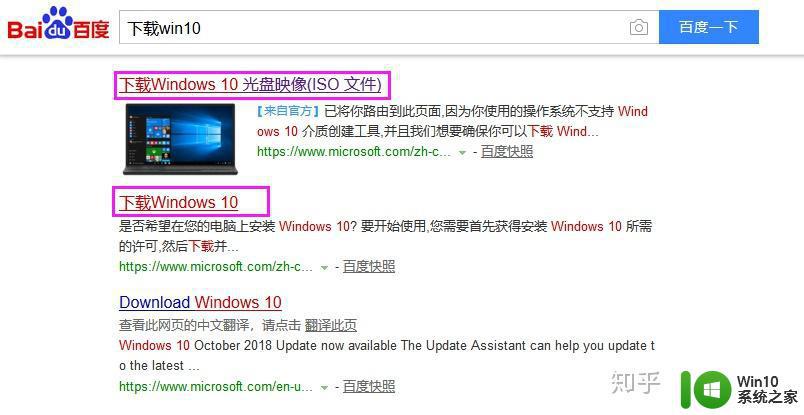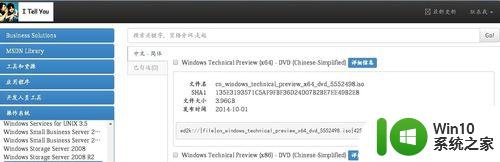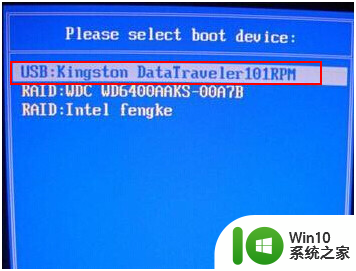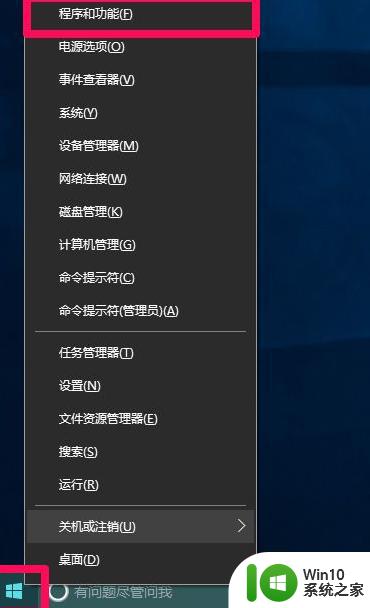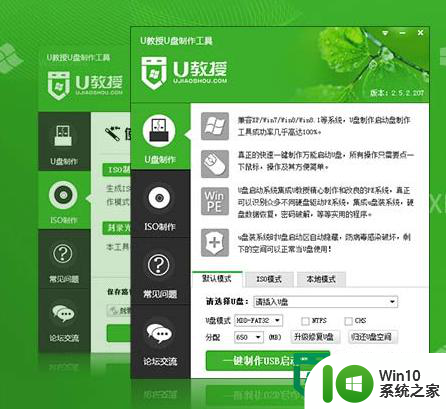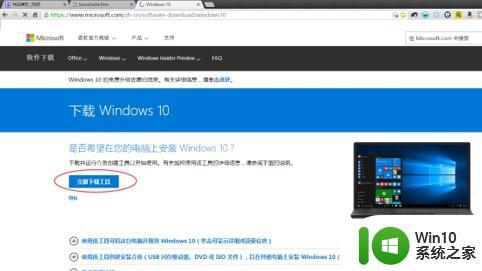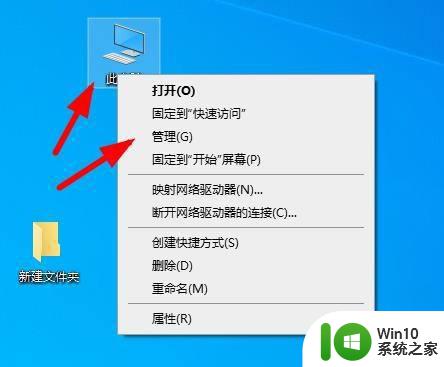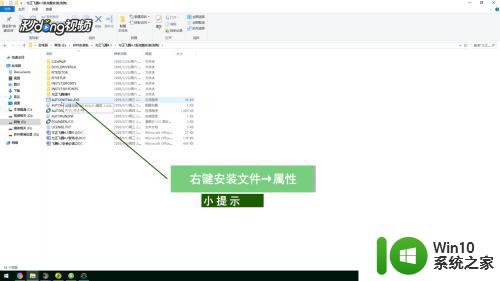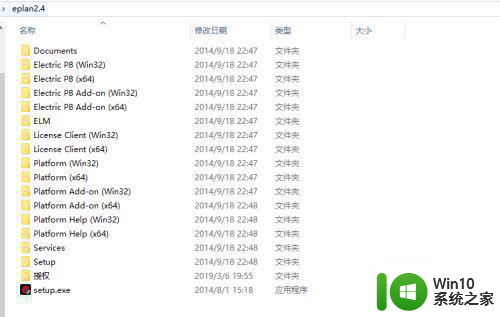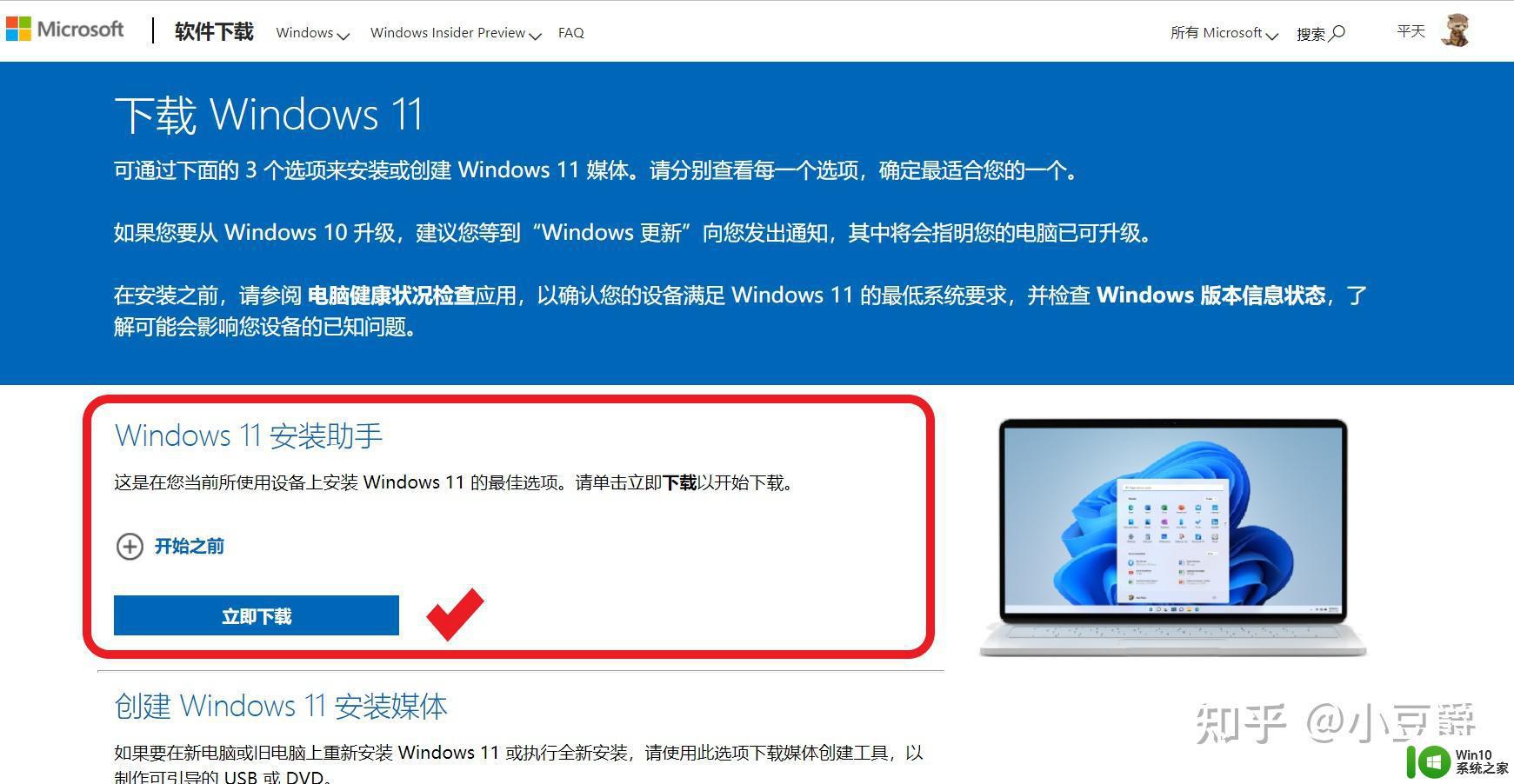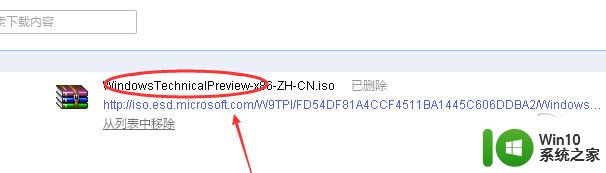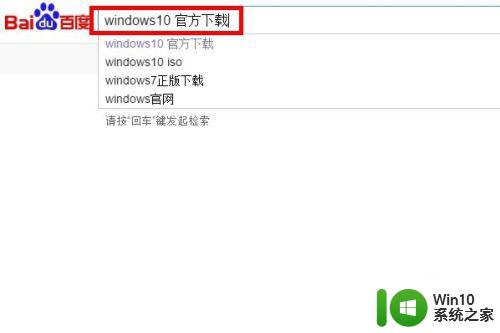安装正版系统win10的具体方法 怎么安装win10操作系统
有些用户想要自己在电脑上安装win10操作系统,但是不知道具体的安装步骤是什么,今天小编就给大家带来安装正版系统win10的具体方法,如果你刚好遇到这个问题,跟着小编一起来操作吧。
方法如下:
第一步:打开浏览器输入:下载 Windows 10这个网站,选择立即下载工具。如下图:
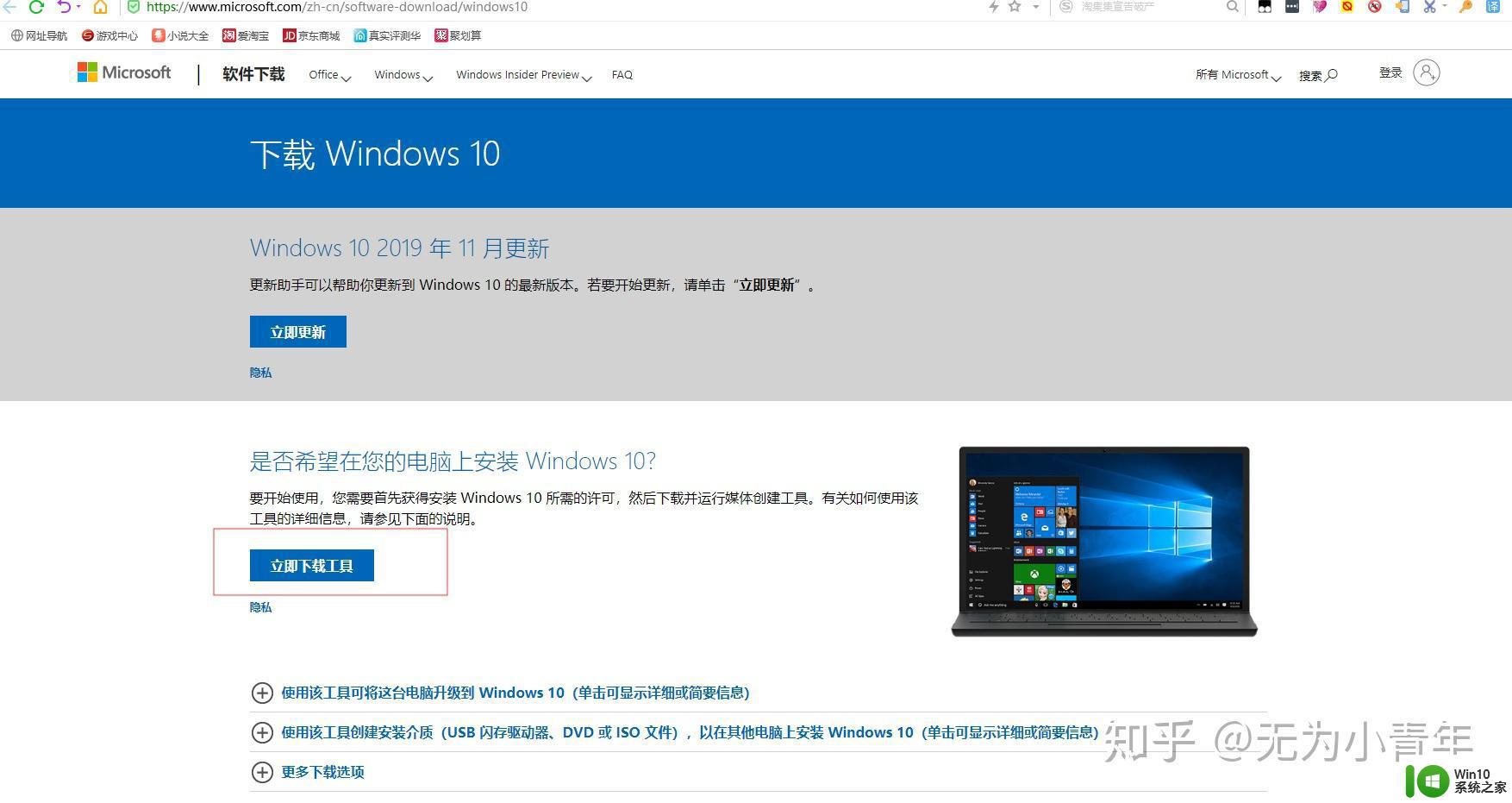
接着下载到桌面,如下图:
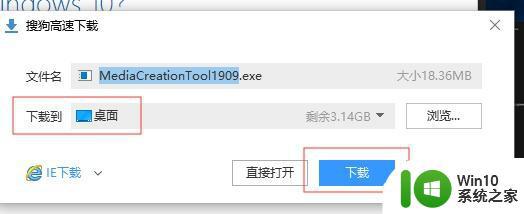
下载完成后,打开桌面上的MEDIACREATIONTOOL1909这个文件:
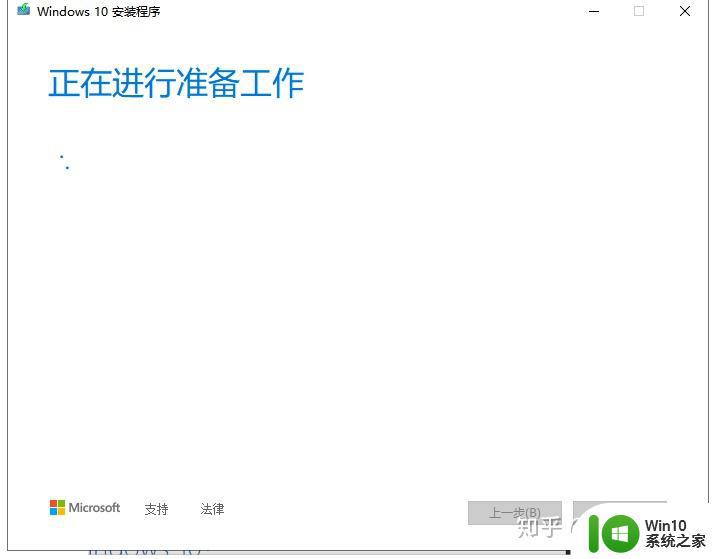
等待准备工作完成后,点击下一步。
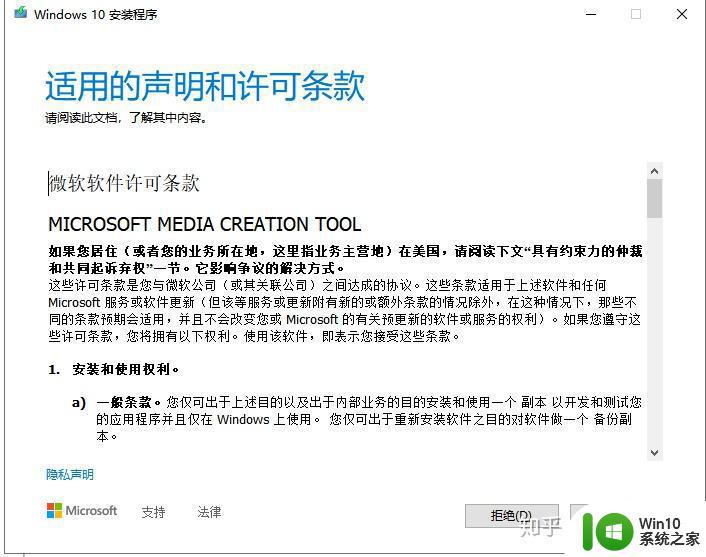
接着点击接受;
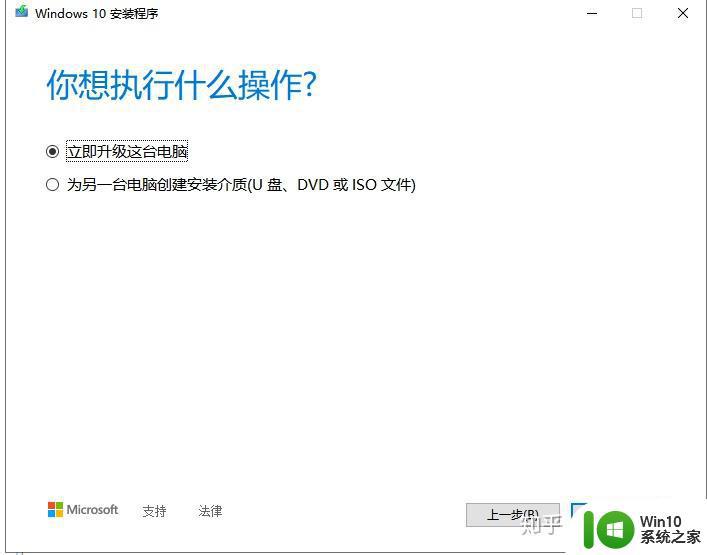
如果给本机安装系统点第一个,给其他电脑安装点击第二个。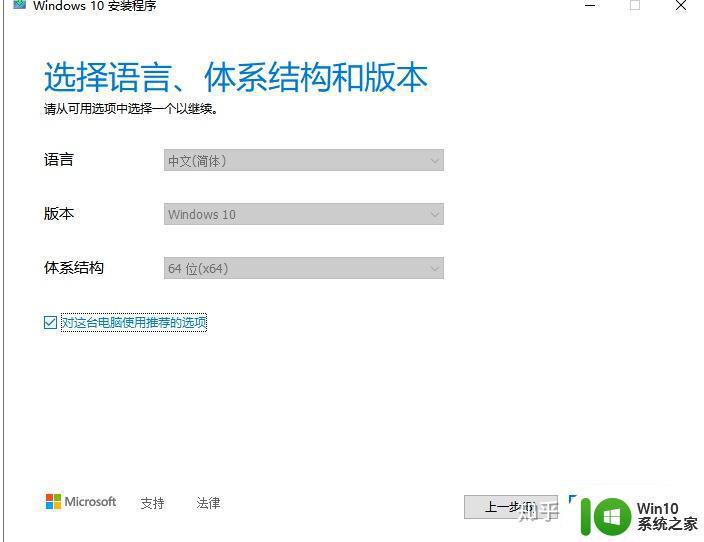
到这一步不用选,直接点击下一步,下图步骤较慢,等待即可。
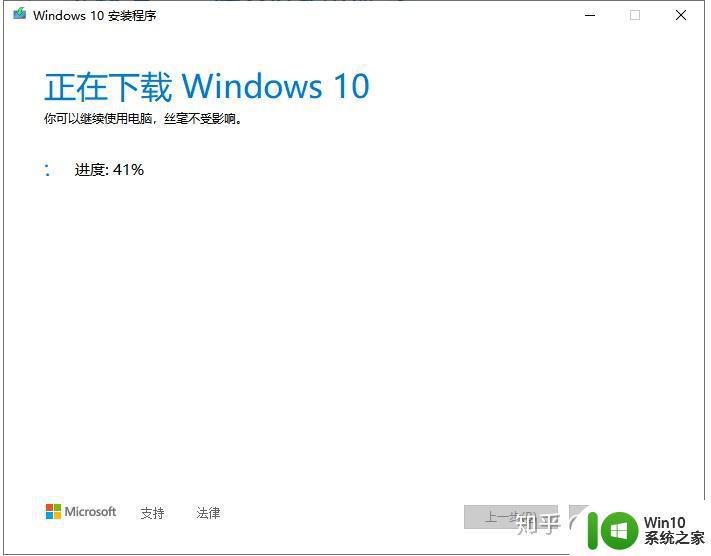
制作好优盘工具好,插到你要安装系统的电脑上。然后把要安装的电脑开机,按完开机键后马上连续不断点击启动项按键,每个牌子不一样。
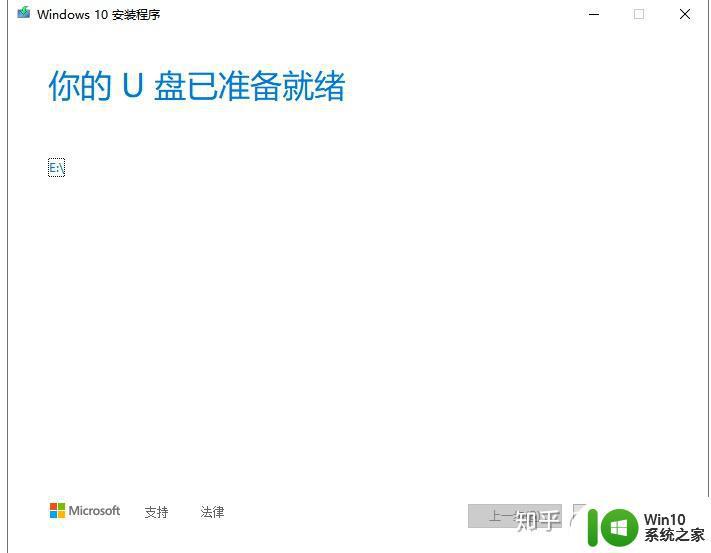
启动项选择优盘启动
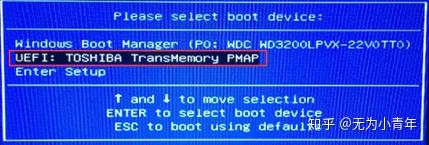
安装程序启动选择自定义安装后自行根据汉字提示选择系统语音和系统类型下一步即可进入选择安装分区界面
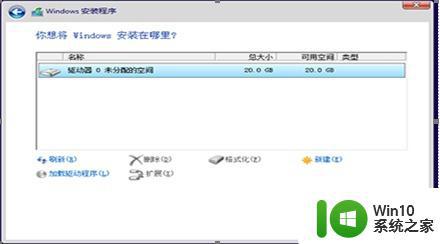
在分区界面新建分区或选择安装系统的分区后点击“下一步”即可进入安装过程
安装完成后重启,系统就安装好。安装完成后再下载个驱动精灵吧驱动安装下。
以上就是安装正版系统win10的具体方法的全部内容,还有不懂得用户就可以根据小编的方法来操作吧,希望能够帮助到大家。